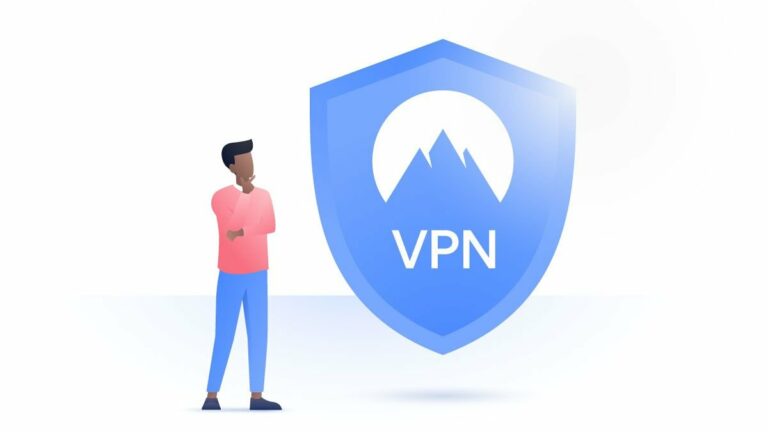Как включить режим плавающей клавиатуры в Google Keyboard?
Режим плавающей клавиатуры не совсем новая концепция для пользователей Android. Если вы посмотрите на лучшие клавиатуры Android, почти у каждого из них уже есть. Однако всегда приятно, когда стандартная клавиатура получает эти новые функции.
В новой версии Gboard 7.6 Google ввел режим плавающей клавиатуры. Он работает аналогично другим клавиатурам Android в Google Play Store. Однако для людей, которые не знают, где найти такие функции Gboard, как поиск в GIF, перевод и т. Д .; это может стать довольно грязным для них.
Поэтому мы решили создать небольшую пояснительную статью о том, как вы используете новую функцию в Gboard. Надеюсь, это заставит вас осознать, что нет необходимости бродить по другим приложениям, поскольку в Gboard теперь есть все, что вам нужно, от лучших приложений для клавиатуры для Android.
[NOTE: As of now, the latest Gboard 7.6 is still in beta mode and the new feature is only accessible to a restricted number of devices. We tested it on Google Pixel devices and OnePlus devices.]
Как использовать плавающий режим клавиатуры Google Gboard –
- Откройте любое приложение Android, где вам требуется Google Gboard.
- Нажмите на значок «G», расположенный в крайнем левом углу полосы предложений. Здесь вы можете добавить GIF, наклейки, перевести текст и многое другое.
- Нажмите на значок из трех точек на той же полосе предложений
- Вы увидите различные опции, которые можно добавить в полосу предложений для более быстрого доступа.
- Нажмите на значок «Плавающий»
Вы можете нажать и удерживать «Значок стрелки в четырех направлениях» прямо под плавающей клавиатурой, чтобы переместить всю коробку. Кроме того, вы можете изменить размер Gboard: просто нажмите на значок перемещения и нажмите и удерживайте любой угол окна. Чтобы заблокировать клавиатуру, просто перетащите ее вниз и снимите флажок.
Только через несколько месяцев Google добавил множество функций в свое приложение для клавиатуры. Это включает в себя параметры форматирования, различные виды наклеек, смайлики и интуитивно понятный текст Google, основанный на вашей активности в Google.
Если вы являетесь постоянным пользователем приложений Google и вам нравится персонализированный контент Google, Gboard – это то, что вам нужно.
Читайте также: WhatsApp работает в отпуске и в тихом режиме, чтобы блокировать ненужные уведомления